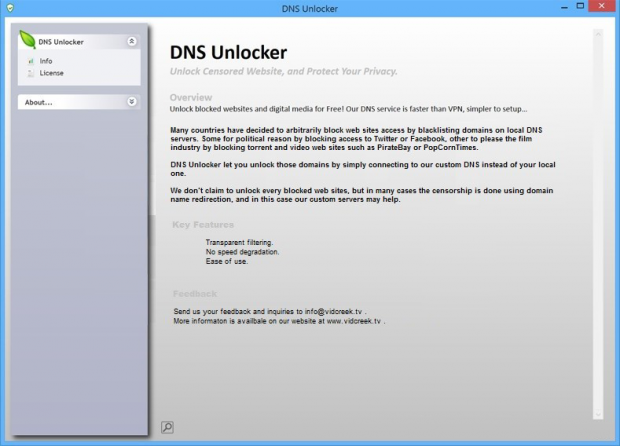清除 Chrome,Firefox和IE中的DNS UNLOCKER病毒

DNS UNLOCKER程序会通过网站流量过滤的功能,频繁向一个浏览器提供各种广告 ,所以快来清除这个广告软件吧。
合法内容和广告内容之间存在一条细实线。更重要的是,普通用户可能很难用肉眼区分它们。而且需要进行一些系统检查和网页布局分析,才能得出准确的结论。最重要的标准是:是否存在新的浏览器附件组件或插件来修改网站的外观,以及不同的域名是否会出现相同或类似的广告。谈到DNS UNLOCKER程序,它能够为计算机上的浏览器的Web服务功能列表提供一个辅助插件,“DNS UNLOCKER广告”会在浏览器访问的每一个网页上显示大量的广告。所有的广告貌似都位于正确的广告框架中,然而如果我们进一步剖析这个代码,就可以更好地了解其本质和真实动机。
DNS UNLOCKER程序的开发者们声称要无私地帮助PC用户访问审查过的互联网内容。阻止的内容会根据不同的客户而随时调整,最初受到DNS服务器位置的影响。通过使用自定义的服务器,该工具可以绕过过滤器,这个功能听起来非常有用。到目前为止,它还算一个成功的程序,但是上述所列出的功能只是冰山一角。以下就是DNS UNLOCKER程序的工作原理,它会以一种隐蔽的方式工作并注入一些不合适的广告。
众所周知,免费软件是无法长期维持下去的,除非有广告支持或提供第三方服务。随着广告软件的发展,大多数免费软件都具有以上特征。DNS UNLOCKER程序没有鼓励潜在用户尝试其功能,相反它给用户安装其它的一些免费产品。安装这个软件时,它会默认安装一些电脑游戏、教育视频创作工具和多媒体解决方案,因此用户经常在同意服务条款之后,也会选择后面的一些选项,用户甚至没有意识到这些内容。
DNS UNLOCKER程序的广告一般是通过病毒安装的浏览器辅助对象而产生的。它会让网站上出现随机的文本区域,其中充满了各种大写字母和超链接,当你将鼠标移动到这些关键词上时,会自动出现弹出窗口。所有的网页中都会出现大量的横幅和比较购物的广告区域。而且也会经常出现各种插播式广告。你可以通过Ad-Hoc措施阻止这些烦恼的商业广告,从而彻底消除这些不必要的程序。
DNS UNLOCKER廣告自動移除
所有其它廣告軟體的卸載方法都值得一試,採用全自動安全軟體清理,可保證一個行之有效的修復,不需要花費太多精力,而且過程中不會有任何障礙。
-
下載並安裝安全工具功能,通過按一下“開始電腦掃描”按鍵,啟動深入惡意軟體檢查。
下载DNS UNLOCKER廣告清除工具 - 當軟體返回惡意名單,並在電腦上找到潛在的不安全物品,選擇“修復威脅”, 以便於從您的設備中卸載DNS UNLOCKER廣告。本程式的附加優點是在後臺運行,消除其它威脅。
使用控制版面卸載DNS UNLOCKER廣告
-
從Window菜單進入控制台。如果您使用Windows XP或Windows8,選擇添加或刪除程式。如果是Windows Vista或Windows7,選擇卸載程式。

- 仔細查看列表,並找到DNS UNLOCKER廣告-用戶端,一旦找到,選擇更改/移除/卸載/更改/選項,已完成卸載。
重置被入侵的流覽器至默認設置
儘管這是一個相當根治的修復,重置受影響的網路流覽器非常有效。然而,始終要提醒您,您可以會失去您的個性化設置,如網路暫存檔案,歷史記錄,Cookies,已保存的密碼,網頁格式的資料,工具列和載入項。因此,謹慎行事,如果您不確定 –
在前面的章節中,使用強調的方法進行清理。
重置Firefox到其原始預設值
-
打开Firefox,打开窗口顶部的帮助菜单,并在下拉列表中选择疑难解答信息。您还可以在Firefox的Omnibox中输入“about:support”(没有引号),并按回车。

-
排除故障的信息将在一个单独的标签页中打开。如图所示点击Firefox刷新按钮。点击确认,然后就大功告成了。

重置Internet Explorer到其原始預設值
- 启动Internet Explorer,点击工具/齿轮图标,选择 Internet选项。

- 选择顶部的高级选项卡,然后单击重置。

-
当IE出现对应的窗口时,请仔细阅读警告,确定之后,勾选删除个人设置。现在点击重置按钮。

重置穀歌流覽器為預設值
-
打开你的谷歌Chrome浏览器,点击右上角的Chrome菜单图标并选择设置。或者,您可以在地址栏中输入”chrome://settings”(没有引号)。

- 在打开的选项卡中找到显示高级设置。

- 在Chrome的高级设置下,点击重置浏览器设置的按钮。

-
请务必事先阅读有关个人设置的,您确认之后,这些设置将被删除。确认无误之后,点击重置按钮。

完成DNS UNLOCKER廣告的移除過程
鑒於這種廣告軟體樣本可能持久性存在,清理過程完成之後,建議反復檢查設備及其組成部分。使用值得相信的安全套件重新掃描您的系統,以確保DNS UNLOCKER廣告剿殺成功